С выходом iPad iPad входит в жизнь людей и играет важную роль. По сравнению с компьютером или Mac iPad привлекает больше людей. Вы можете использовать iPad для чтения романов на большом экране. Вы можете получать или отправлять электронные письма своим друзьям с iPad. Также вы можете делать свою работу на iPad по написанию файлов документов.
Когда вы делаете такие вещи, вы часто встречаетесь одним форматом файлов - PDF (Portable Document Format). PDF-файл, совместимый с Windows, Unix и Mac, популярен во всем мире. И люди часто используют его в жизни и офисе. Загрузка или покупка файлов PDF в Apple Store - это распространенный способ получить их. Однако, когда вы едете в поезде или автобусе в командировку или путешествие, вам может потребоваться добавить некоторые файлы PDF на iPad для чтения. Тогда вам может понадобиться переносить файлы PDF на свой iPad. В этом посте будет рассказано о двух способах синхронизации PDF-файла с iPad.
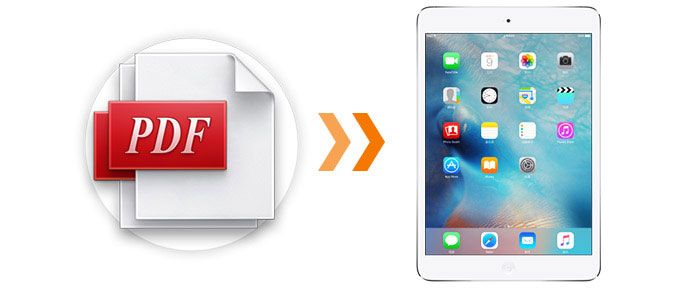
iTunes хорошо работает при передаче музыки с компьютера на iPad. Также это поможет вам сохранить PDF на iPad. Смотрите следующие шаги в первый метод,
Шаг 1 Запустите iTunes на вашем компьютере. Нажмите «Книги» в iTunes Библиотека.
Шаг 2 Перетащите файлы PDF на свой компьютер в свою библиотеку «Книги» в iTunes.
Шаг 3 Подключите iPad Air / mini к компьютеру с помощью USB-кабеля. Подождите несколько секунд, и iTunes обнаружит ваш iPad. Если iTunes не может распознать ваш iPad, вы можете обратиться к этой статье: iTunes не распознает iPhone iPad или iPod.
Шаг 4 Найдите свой iPad в iTunes, нажмите Книги> Синхронизация книг> Все книги или выбранные книги, Проверьте список документов PDF, которые вы хотите добавить в iBooks (iBook состоит из файлов PDF и файлов ePub.), Если вы выбрали опцию Выбранные книги. Нажмите Синхронизация кнопка в правом нижнем углу интерфейса iTunes, чтобы перенести PDF в iPad.
После процесса синхронизации PDF с iTunes вы можете подключить USB-кабель для просмотра файлов PDF на iPad, если у вас есть программа чтения PDF на iPad.
В первом методе синхронизированные файлы PDF на вашем iPad будут покрывать ваш текущий PDF на вашем iPad. Этапы усложняются, и вам нужно перенести PDF в iTunes, а затем синхронизировать PDF с iPad из iTunes. Итак, мы представляем простой способ переноса PDF на iPad с помощью двух шагов: FoneTrans iPad PDF Передача в методе два.
FoneTrans - одно из лучших приложений для передачи PDF для iPad. Он может передавать файлы PDF на ваш iPad с помощью двух простых шагов. Более того, если вы загружаете PDF-файл из электронной почты, загруженный PDF будет классифицирован с теми переданными PDF-файлами на книжной полке. Тот же формат будет разделен на одну книжную полку на iPad. Кроме того, вы можете использовать эту программу для переноса файлов PDF или ePub с iPad на ПК или другие устройства iOS для резервного копирования. Также вы можете создавать резервные копии фотографий iPad, контактов и т. Д. На ПК в этой программе.
Во-первых, вам нужно скачать FoneTrans, установить и запустить эту программу на вашем ПК.
1 Подключите iPad к компьютеру с помощью USB-кабеля и подождите несколько секунд, пока эта программа автоматически обнаружит ваш iPad.
2 В интерфейсе FoneTrans нажмите «Книги» на левой боковой панели> «Добавить», чтобы выбрать и перенести PDF на iPad.
3 Подождите несколько секунд, вы увидите, что PDF-файл появляется в этом интерфейсе этой программы на вашем компьютере.
Когда вы подключаете iPad к компьютеру, вам нужно разблокировать iPad, чтобы нажать «Доверять» этому компьютеру, чтобы эта программа обнаружила ваш iPad. (iPad pascode забыл?)
Вы также можете узнать больше о продукте с помощью следующего видео-гида:

